Jak połączyć dwa komputery razem z systemem Windows 11/10
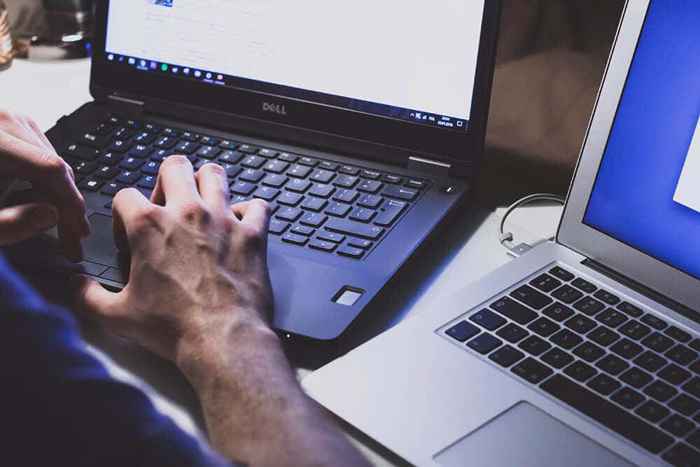
- 733
- 217
- Pan Jeremiasz Więcek
Gdy masz wiele maszyn w biurze roboczym, bezproblemowe udostępnianie plików może ułatwić pracę. Bezprzewodowe podłączenie dwóch komputerów jest łatwe, ale połączenie przewodowe oferuje lepszą prędkość. Przeniesienie kilku gigabajtów danych z powolnymi prędkościami może zjeść wielką część twojego czasu. Jeśli chcesz wiedzieć, jak wspólnie połączyć dwa komputery, podamy kilka opcji, które oferują świetne prędkości.
Połączenia przewodowe za pomocą kabla Ethernet mogą być szczególnie szybkie i świetne, gdy chcesz przesyłać duże pliki. Przyjazny dla kieszeni kabel Ethernet, taki jak CAT 5E, może pozwolić na prędkość połączenia do 1000 Mb / s, a niektóre inne kable mogą przesyłać dane z prędkością do 10 Gb / s.
Spis treściMożesz jednak również wybrać inne, nieco wolniejsze opcje, jeśli nie masz wokół niego kabla Ethernet Crossover. Na przykład USB 3.0 może pozwolić na prędkość transferu do 5 Gb / s, więc nadal działa dobrze dla przesyłania dużych plików.
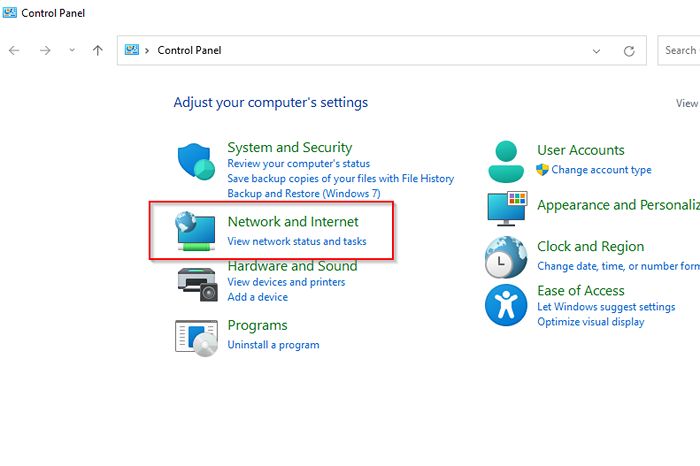
- Wybierać Centrum sieci i udostępniania.
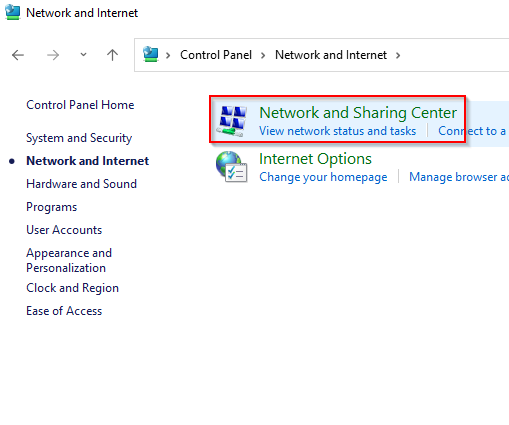
- Wybierać Zmień ustawienia udostępniania zaawansowanego z lewego panelu.
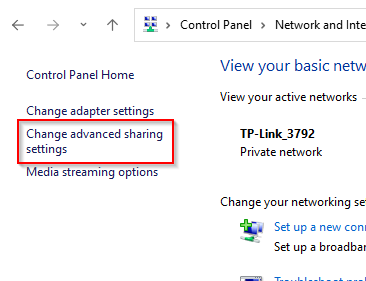
- Teraz poszerz ustawienia dla Prywatny Profil, zakładając, że chcesz udostępniać pliki tylko w sieci domowej lub pracy. Wybierz przyciski radiowe obok Włącz odkrycie sieci I Włącz udostępnianie plików i drukarki. Następnie wybierz Zapisz zmiany.

- Ponieważ nie jesteś podłączony do LAN, musisz także skonfigurować adres IP dla każdego komputera. Aby to zrobić, wróć do sieci i dzielenia się i tym razem wybierz Zmień ustawienia adaptera.
- Kliknij prawym przyciskiem myszy adapter Ethernet i wybierz Nieruchomości.
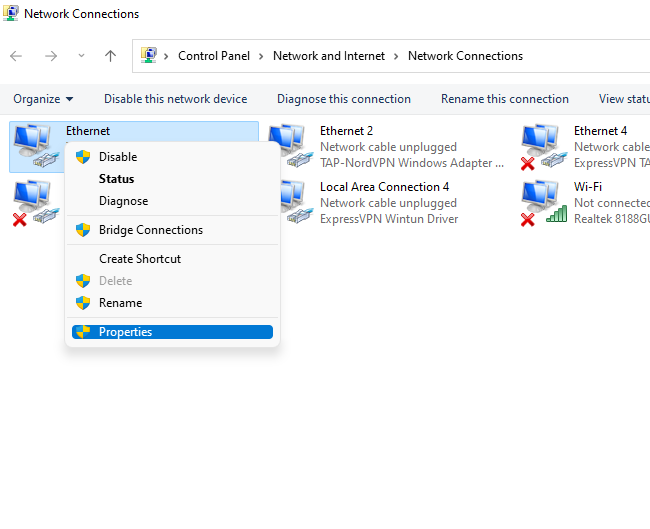
- Kliknij dwukrotnie Protokół internetowy wersja 4 (TCP/IPv4).
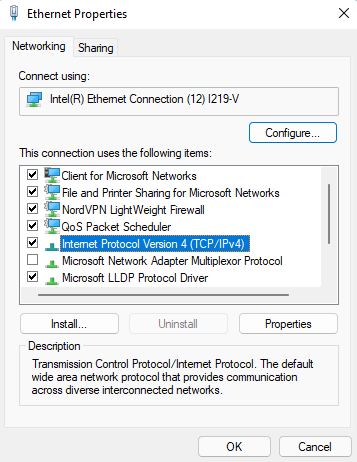
- Wybierz przycisk opcji obok Użyj następującego adresu IP. Użyj następującej konfiguracji.
Dla pierwszego komputera:
Adres IP: 192.168.1.1
Maska podsieci: 255.255.255.0
Domyślna brama: 192.168.1.1
Preferowany serwer DNS: puste
Serwer alternatywny DNS: puste
Dla drugiego komputera:
Adres IP: 192.168.1.2
Maska podsieci: 255.255.255.0
Domyślna brama: 192.168.1.1
Preferowany serwer DNS: puste
Serwer alternatywny DNS: puste
Wybierać OK Po zakończeniu.
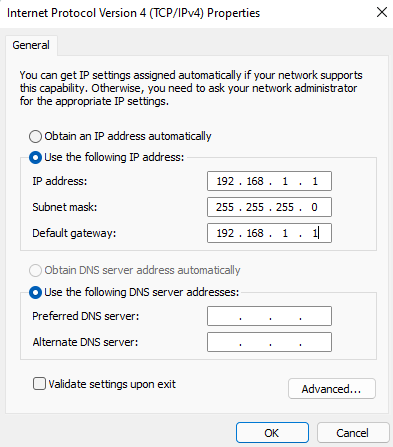
- Jesteś teraz gotowy do udostępniania plików i folderów. Przejdź do folderu, który chcesz udostępnić na innym komputerze, kliknij prawym przyciskiem myszy i wybierz Daj dostęp do > Specyficzni ludzie.
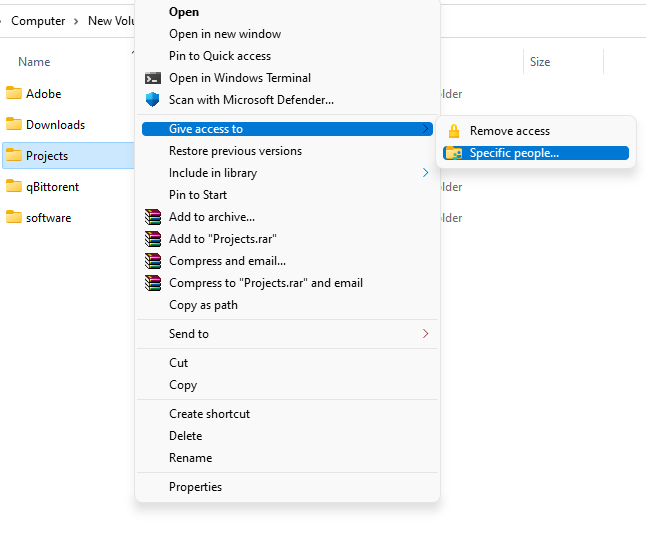
- Wybierz użytkownika, z którym chcesz udostępnić plik, wybierz Dodać, i wybierz Udział przycisk.
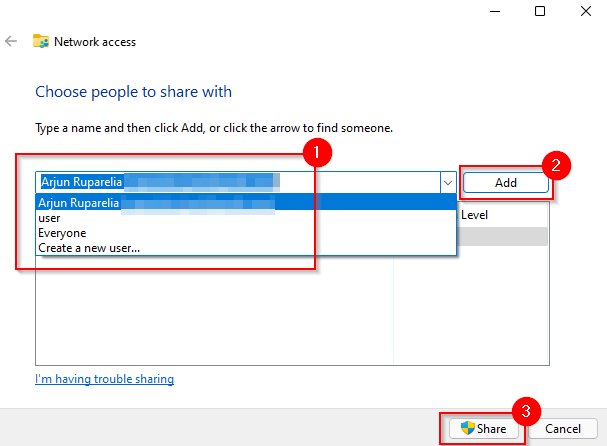
- Ustawienia omówione do tego momentu należy zastosować do obu komputerów PC. Po zakończeniu uruchom Eksploratora plików i wybierz Sieć z lewego panelu. Powinieneś zobaczyć drugi komputer tutaj.
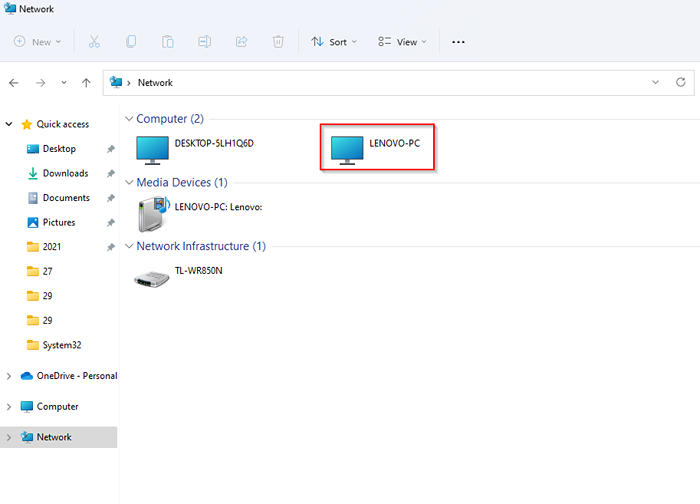
- Kliknij dwukrotnie nazwę komputera, a zobaczysz folder, który tam udostępniłeś.
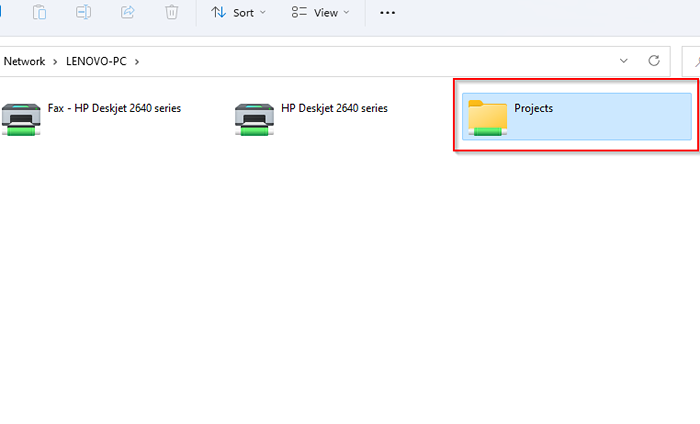
Jak połączyć dwa komputery razem nad LAN
Jeśli nie masz kabla Ethernet Crossover, nadal możesz przesyłać pliki przez połączenie LAN za pomocą zwykłego kabla Ethernet. Po podłączeniu do sieci LAN proces jest dokładnie taki sam jak w przypadku kabla Ethernet Crossover, ale może nie musisz przypisać statycznego adresu IP do komputerów, abyś mógł po prostu pominąć kroki od 5 do 8.
Jeśli nie chcesz przeskakiwać przez wszystkie te obręcze, masz możliwość użycia narzędzia innej firmy, takiego jak IP Messenger do przesyłania plików przez LAN. Musisz zainstalować narzędzie na obu komputerach. Po zakończeniu uruchom narzędzia. Zobaczysz komputery podłączone do tej samej sieci LAN, pod warunkiem, że mają zainstalowane IP Messenger.
- Wybierz przycisk Down-Arrow po prawej stronie okna i wybierz Załącznik pliku/folderu.
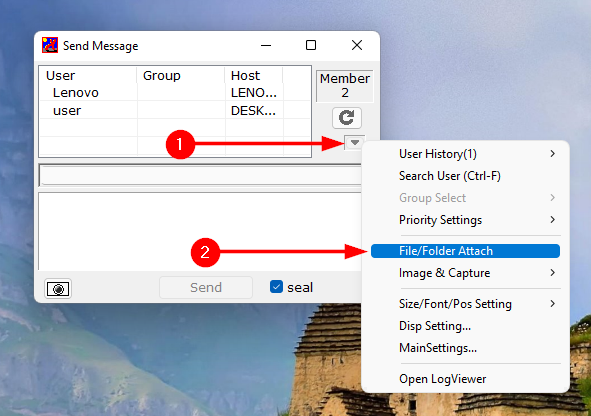
- Przejdź do pliku lub folderu, który chcesz udostępnić, wybierz go i kliknij Wybierać przycisk.
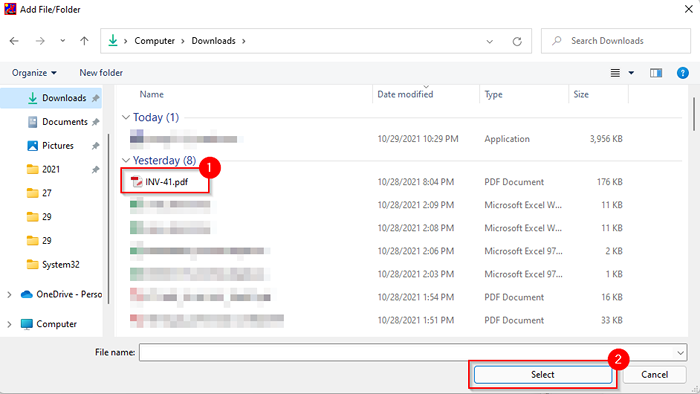
- Wybierz komputer, na który chcesz wysłać plik z listy i wybierz Wysłać.
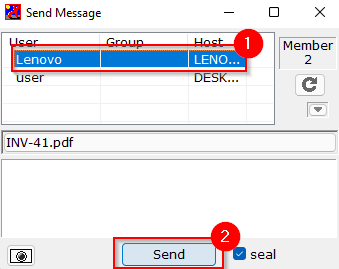
Jak połączyć dwa komputery razem z USB
Aby przesyłać pliki między komputerami za pomocą USB, potrzebujesz kabla mostkowego USB-USB. Chodzi o to, że w zależności od tego, który masz kabel, specyfika procesu może być nieco inna. Jednak ogólne kroki w tym procesie pozostają takie same.
Pierwszą rzeczą, którą musisz zrobić, jest zainstalowanie oprogramowania dostarczonego z kablem USB-to-USB. Jeśli pakiet nie był dostępny z żadnym nośnikiem instalacyjnym, kabel USB prawdopodobnie będzie miał wbudowane narzędzie, które pozwoli na przesyłanie plików. Jeśli nie, musisz pobrać sterowniki z witryny producenta.
- Podłącz jeden koniec kabla USB do każdego z komputerów.
- Większość kabli mostkowych USBS ma dwie diody LED gdzieś na kablu. Kiedy komputer z powodzeniem się podłączy, zauważysz, że diody LED to wskazują. Na przykład, oto jak wygląda kabel mostu USB USB:

- Po zakończeniu musisz użyć narzędzia producenta kablowego USB do przesyłania plików. Tutaj proces różni się między producentami, ale zazwyczaj jest prosty.
Połączenia przewodowe umożliwiają szybkie transfery błyskawiczne
Po podłączeniu obu komputerów przez połączenie przewodowe, będziesz mógł przesyłać pliki znacznie szybciej niż możesz mieć w sieci bezprzewodowej. Jeśli nie masz kabla Ethernet Crossover lub kabla mostu USB, nadal możesz użyć sieci LAN do udostępniania plików przez połączenie przewodowe.
- « Czy Snapchat nie działa? 7 sposobów naprawy
- 20 fajnych sztuczek Google do skuteczniejszego wyszukiwania »

